Che tu sia un fotografo esperto o semplicemente qualcuno che desidera una buona fotocamera per quei momenti speciali, l'iPhone 11 Pro è perfetto. Con tre diversi obiettivi sul retro, questo dovrebbe darti la possibilità di scattare qualsiasi tipo di foto desideri.
Contenuti
- Lettura correlata
- Perché la fotocamera del mio iPhone 11 Pro è sfocata?
-
Come riparare la fotocamera del mio iPhone 11 Pro
- Assicurati di utilizzare l'obiettivo giusto
- Pulisci la lente
- Rimuovi la custodia
- Forza la chiusura delle tue app
- Verifica la disponibilità di un aggiornamento software
- Svuota la cache
- Riavvia il tuo iPhone
-
Ripristino delle impostazioni di fabbrica
- Post correlati:
Lettura correlata
- Ecco le principali nuove funzionalità della fotocamera su iPhone 11 e iPhone 11 Pro
- 7 consigli per ottenere il massimo dalla fotocamera del tuo iPhone 11 Pro
- Le 9 migliori app per fotocamere/foto per gli utenti di Instagram su iPhone
- Deep Fusion è la funzione di successo della fotocamera di iPhone 11?
- Cosa c'è di nuovo con iOS 14?
E questo è solo l'hardware. Sul lato software, ora abbiamo una vera e propria "Modalità notturna". Inoltre, Apple ha migliorato l'elaborazione delle immagini e ti consente persino di registrare con più di una videocamera alla volta. Ma cosa dovresti fare se la fotocamera del tuo iPhone fa i capricci?
Perché la fotocamera del mio iPhone 11 Pro è sfocata?
Questo non è un problema specifico dell'iPhone 11 Pro, sebbene sia diventato più diffuso. I forum di supporto Apple hanno continuato a vedere casi di utenti che hanno riscontrato problemi con le loro fotocamere. A volte, la fotocamera è semplicemente sfocata (che è una soluzione semplice) o la fotocamera è completamente oscurata attraverso il mirino.
Ci sono alcuni casi in cui gli utenti hanno scoperto che solo una parte della fotocamera è sfocata, mentre il resto è perfettamente a posto. Sebbene tutte queste istanze possano essere fastidiose, non dovresti presumere che ci sia un problema hardware subito.
Come riparare la fotocamera del mio iPhone 11 Pro

Grazie alla community di iPhone, non sei sfortunato e non devi andare direttamente al tuo Apple Store. Abbiamo trovato alcuni metodi diversi per provare a far funzionare di nuovo il tuo iPhone.
Assicurati di utilizzare l'obiettivo giusto
Il primo passo che vuoi fare se riscontri sfocature con le tue foto è controllare quale obiettivo stai utilizzando. C'è un obiettivo per ogni momento e non vuoi usare quello sbagliato. Ecco una ripartizione di ciò per cui ogni obiettivo può essere utilizzato:
- Il teleobiettivo (52 mm) è progettato per la fotografia di ritratti e macro (leggi come: primo piano).
- L'obiettivo grandangolare (25 mm) viene solitamente utilizzato per soggetti architettonici, interni e paesaggistici.
- L'obiettivo ultra grandangolare (3 mm) è progettato per catturare una scena che mette in risalto il soggetto in modo che appaia più grande dello sfondo.
Per passare da uno all'altro, segui questi passaggi:
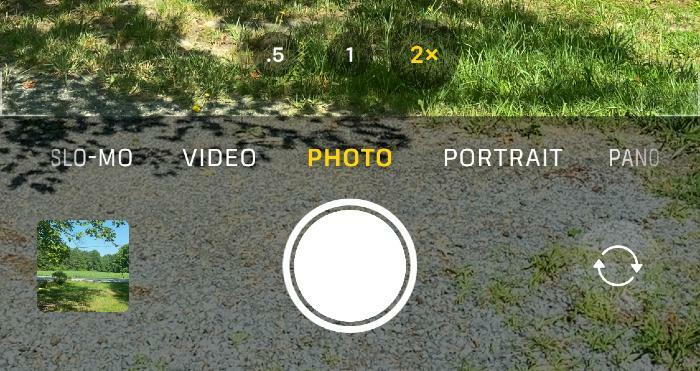
- Apri l'app Fotocamera.
- Assicurati di essere attivo Foto nell'app.
- Nella parte inferiore del mirino, ci sono tre opzioni: 0,5x, 1x e 2x.
L'opzione .5x è il tuo obiettivo ultragrandangolare, l'1x è il tuo obiettivo grandangolare standard e il 2x è il tuo teleobiettivo da 52 mm. Toccando il numero si passerà da un obiettivo all'altro e si noterà una differenza nel mirino.
Pulisci la lente
Quindi uno dei maggiori problemi che le persone incontrano quando scattano foto è che le loro lenti sono sporche. Portare il telefono dentro e fuori da una tasca o da una borsa molto probabilmente ti farà mettere le dita sul modulo della fotocamera ad un certo punto nel tempo.
Quindi, se ti accorgi di avere un po' di sfocatura, prova a prendere un panno in microfibra e a pulirlo. Non è necessario utilizzare uno dei panni in microfibra più grandi, ma anche qualcosa come una salvietta per gli occhiali andrà bene.
Rimuovi la custodia

Nel corso del tempo, la tua custodia tende a consumarsi e non si adatta né si sente allo stesso modo di quando l'hai presa per la prima volta. Ciò può causare alcuni problemi se la parte intorno alla fotocamera si allenta e finisce per coprire parzialmente uno degli obiettivi.
Un altro potenziale problema è per coloro che utilizzano custodie impermeabili come il LifeProof FRE. Queste custodie sono progettate per proteggere il tuo iPhone da tutti gli elementi, ma c'è ancora un pezzo di plastica sulle lenti. Ciò può causare distorsione e renderà le tue immagini meno che stellari.
Nel tentativo di eliminare tutti i potenziali problemi, prova a estrarre il tuo iPhone dalla custodia e scatta di nuovo la foto. Se questo era il problema, potrebbe essere il momento per un nuovo caso.
Forza la chiusura delle tue app

Un altro rimedio comune per qualsiasi applicazione che non funziona correttamente è chiuderla. Ma in questo caso, non vuoi semplicemente chiudere l'app Fotocamera. Invece, ti consigliamo di chiudere tutte le applicazioni aperte prima di provare a scattare di nuovo la foto.
- Sblocca il tuo iPhone.
- Scorri verso l'alto dal basso e metti in pausa momentaneamente per visualizzare il multi-tasking.
- Scorri verso l'alto sull'anteprima di ogni app per chiudere tutte le app aperte.
- Torna alla schermata principale toccando il display.
- Apri l'app Fotocamera.
Verifica la disponibilità di un aggiornamento software

Quando si tratta di approfondire la risoluzione dei problemi, un passaggio utile è ricontrollare e assicurarsi che il software sia aggiornato. Ciò è particolarmente vero negli ultimi tempi, poiché Apple ha rilasciato alcuni aggiornamenti "puntuali" a un ritmo più frequente. Ecco come controllare il tuo software:
- Apri il Impostazioni app sul tuo iPhone.
- Rubinetto Generale.
- Selezionare Aggiornamento software.
Un altro motivo per questo è se ti capita di essere nel ciclo beta di iOS, poiché le versioni arrivano ancora più frequentemente rispetto alle versioni stabili. Quindi è importante assicurarsi che il tuo iPhone sia aggiornato, poiché potrebbero esserci alcuni bug che causano il surriscaldamento del tuo iPhone 11 Pro.
Svuota la cache
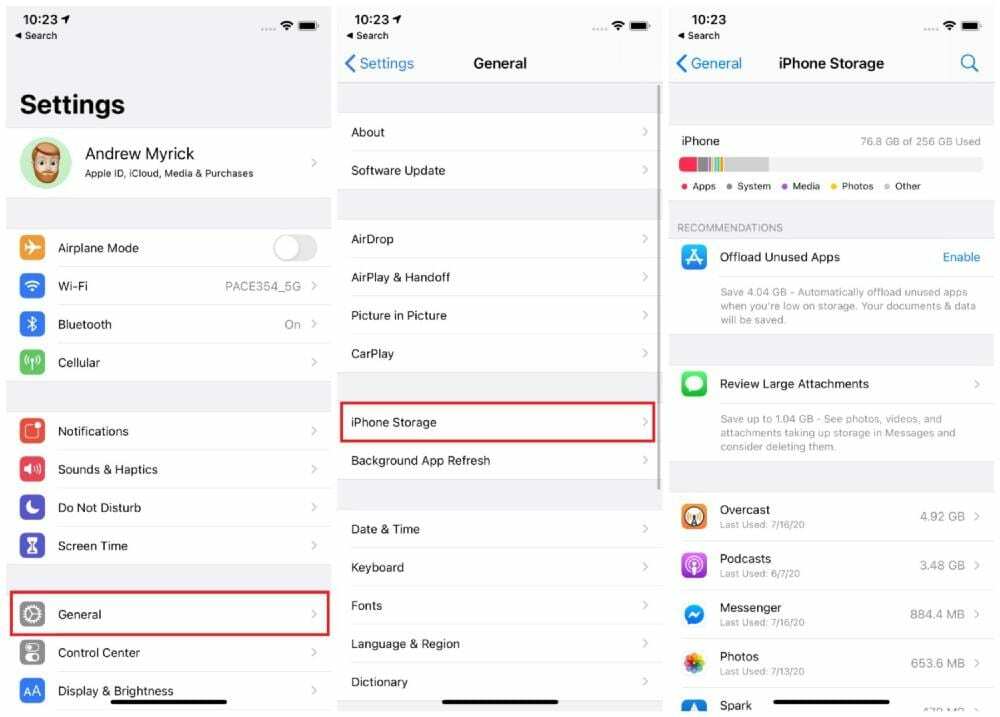
A volte le app che occupano molto spazio o non vengono utilizzate da un po' di tempo possono far funzionare il tuo iPhone. È allora che vorrai accedere alle opzioni di archiviazione sul tuo iPhone e chiarire le cose.
- Apri il Impostazioni app sul tuo iPhone.
- Rubinetto Generale.
- Rubinetto Archiviazione iPhone.
Da qui, ti consigliamo di individuare le app che utilizzano molto spazio di archiviazione in quanto potrebbero porre potenziali problemi. Ad esempio, l'app Podcast utilizza quasi 4 GB di spazio di archiviazione, pur non essendo stata aperta da più di un mese. Un altro trucco è abilitare Scarica le app inutilizzate, poiché questo è un ottimo modo per risparmiare spazio di archiviazione mantenendo archiviati i dati di quell'applicazione.
Riavvia il tuo iPhone

A proposito di riavviare il telefono, puoi andare avanti e spegnere il telefono normalmente, ma ciò potrebbe non sempre funzionare. È qui che torna utile un "riavvio forzato", che essenzialmente spegne il telefono, proprio come premere il pulsante di accensione sul computer.
- Premi e rilascia il pulsante Volume su.
- Premi e rilascia il pulsante Volume giù.
- Quindi, tieni premuto il pulsante laterale finché non viene visualizzato il logo Apple.
- Rilascia il pulsante laterale dopo la visualizzazione del logo.
Ripristino delle impostazioni di fabbrica
Quindi hai esaurito tutte le altre opzioni e sei solo al limite con la fotocamera del tuo iPhone 11 Pro sfocata o con uno schermo nero. Il penultimo passaggio che vorrai provare è pulire completamente il tuo iPhone e ricominciare da capo.

Prima di cancellare tutto, assicurati di aver salvato un backup iCloud, in modo da poter ripristinare le informazioni pertinenti. Ecco come eseguire il backup del tuo iPhone su iCloud:
- Apri il Impostazioni app sul tuo iPhone.
- Tocca il tuo nome nella parte superiore della pagina.
- Selezionare iCloud.
- Scorri in basso App che utilizzano iCloude selezionare Backup iCloud.
- Rubinetto Esegui il backup adesso.

Potrebbero essere necessari alcuni istanti prima che il nuovo backup del tuo iPhone sia completato. Al termine, procedi con il ripristino delle impostazioni di fabbrica del tuo iPhone.
- Apri il Impostazioni app sul tuo iPhone.
- Rubinetto Generale.
- Scorri verso il basso e seleziona Ripristina.
- Rubinetto Cancella tutti i contenuti e le impostazioni.
- Inserisci il tuo passcode o la password dell'ID Apple, quando richiesto.
- Aspettare
Dopo che il tuo iPhone si è ripulito, dovrai ripetere il processo di installazione. Se lo desideri, avrai la possibilità di ripristinare il backup iCloud creato di recente, che ripristinerà tutto sul tuo iPhone 11 Pro.
Andrew è uno scrittore freelance che vive sulla costa orientale degli Stati Uniti.
Ha scritto per una varietà di siti nel corso degli anni, tra cui iMore, Android Central, Phandroid e pochi altri. Ora trascorre le sue giornate lavorando per un'azienda HVAC, mentre di notte lavora come scrittore freelance.